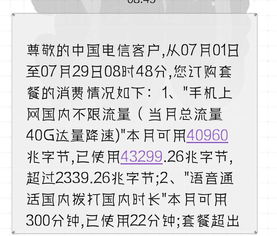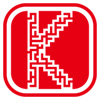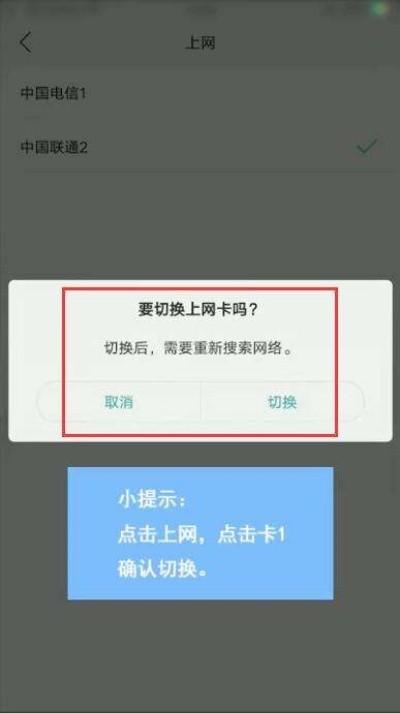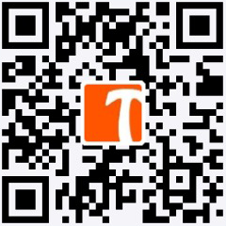苹果手机数据流量卡怎么办?全面解决方案解析





** ,苹果手机使用数据流量卡时若遇到问题,可通过以下步骤解决:确认SIM卡是否兼容并正确插入,检查卡槽是否损坏;进入“设置”>“蜂窝网络”确保数据流量已开启,并尝试重新启动手机或切换飞行模式,若信号弱,可手动选择运营商或更新系统至最新版本,对于eSIM用户,需通过运营商扫码或手动输入信息激活,若问题持续,可能是APN设置错误,需联系运营商获取配置(路径:设置>蜂窝网络>蜂窝数据选项>蜂窝网络APN),检查套餐余额或流量限制,必要时重启网络设置(设置>通用>传输或还原iPhone>还原网络设置),仍无法解决时,建议联系运营商或前往苹果官方售后检测硬件故障。
本文目录导读:
苹果手机数据流量卡使用常见问题
苹果手机(iPhone)作为全球最受欢迎的智能手机之一,其数据流量卡的使用方式与其他手机略有不同,许多用户在购买新iPhone或更换SIM卡时,可能会遇到以下问题:
如何插入SIM卡?
不同型号的iPhone SIM卡槽位置不同,部分机型使用eSIM(虚拟SIM卡)。
为什么无法使用流量?
可能是APN设置错误、运营商限制或SIM卡未激活。
如何选择适合的流量卡?
不同运营商套餐差异大,需根据需求选择。
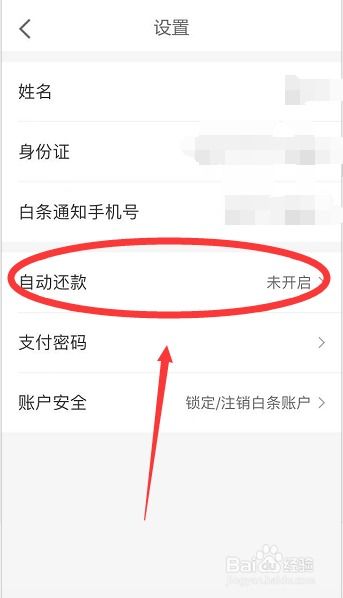
如何切换eSIM和物理SIM卡?
部分iPhone支持双卡(物理SIM+eSIM),但需正确设置。
本文将详细介绍苹果手机数据流量卡的使用方法、常见问题及解决方案,帮助用户轻松管理手机流量。
苹果手机SIM卡安装与激活
物理SIM卡安装
步骤1:确认SIM卡类型
iPhone 14及之后的机型(美国版)已取消物理SIM卡槽,仅支持eSIM,其他机型(如iPhone 13、12等)通常使用Nano-SIM卡。步骤2:找到SIM卡槽
iPhone 6/7/8/SE(第2代):右侧边框,用取卡针弹出卡托。
iPhone X/11/12/13/14(非美版):右侧边框,同样使用取卡针。
步骤3:插入SIM卡
将Nano-SIM卡放入卡托,轻轻推入手机,等待信号识别。
eSIM激活方法
eSIM(嵌入式SIM卡)无需物理卡,直接通过运营商提供的二维码或APP激活:
获取eSIM二维码(从运营商官网或营业厅)。
进入 设置 > 蜂窝网络 > 添加蜂窝号码,扫描二维码完成激活。
部分运营商支持 手动输入SM-DP+地址(如中国移动、中国联通)。
苹果手机数据流量无法使用的解决方法
检查网络设置
开启蜂窝数据:进入 设置 > 蜂窝网络,确保“蜂窝数据”已开启。
检查APN设置(部分运营商需手动配置):
进入 设置 > 蜂窝网络 > 蜂窝数据选项 > 蜂窝数据网络。
输入运营商提供的APN(如中国移动:
cmnet)。
检查SIM卡状态
是否欠费:拨打运营商客服(如10086)查询余额。
SIM卡是否损坏:尝试换到另一部手机测试。
是否被锁卡:部分合约机可能绑定运营商,需解锁。
重启或更新系统
重启手机:长按电源键+音量键(或Home键)强制重启。
更新iOS系统:进入 设置 > 通用 > 软件更新,确保系统最新。
如何选择适合的流量卡?
国内运营商对比
| 运营商 | 优势 | 适合人群 |
|---|---|---|
| 中国移动 | 覆盖广,信号稳定 | 经常出差、农村用户 |
| 中国联通 | 流量便宜,网速快 | 城市用户、大流量需求 |
| 中国电信 | 套餐性价比高 | 家庭宽带用户 |
国际旅行流量方案
购买当地SIM卡(如泰国AIS、日本Docomo)。
使用eSIM服务(如Airalo、Nomad等APP,支持全球流量)。
开通国际漫游(国内运营商提供日租包,如中国移动“无忧行”)。
双卡(物理SIM+eSIM)使用技巧
部分iPhone(如iPhone 13/14)支持 双卡双待,可同时使用两张SIM卡:
主副卡设置:进入 设置 > 蜂窝网络,选择默认数据卡。
智能切换:开启 “允许切换蜂窝数据”,自动选择信号更好的卡。
单独关闭某张卡:适合临时禁用副卡节省电量。
苹果手机的数据流量卡使用方式灵活,但需注意以下几点:
确认手机型号(是否支持eSIM或双卡)。
正确安装SIM卡或激活eSIM。
检查APN设置,避免无法上网。
选择合适流量套餐,国内推荐联通/电信,出国可用eSIM。
如果仍无法解决,建议联系 苹果官方客服 或 运营商技术支持,确保手机正常使用流量。
希望本文能帮助您顺利使用苹果手机的数据流量功能!📱💡

- 河南联通19元135流量卡,划算又实用的流量套餐
- 19元月租移动流量卡,让你的移动数据更自由!
- 电信19元定向流量卡套餐,价格实惠,流量精准,满足你的需求
- 河南联通月租19元流量卡,性价比之王,畅享网络新体验
- 电信19元流量卡,不定向服务解析与用户分析
- 电信流量星卡全国无限流量19元,了解一下这个划算的流量套餐
- 移动卡19元220g流量,性价比之王
- 移动卡19元3600g流量卡,性价比之王,畅享网络新体验
- 深圳移动流量卡永久19元,优惠解读与使用指南
- 湖南衡阳移动19元流量卡,划算又实用的流量套餐